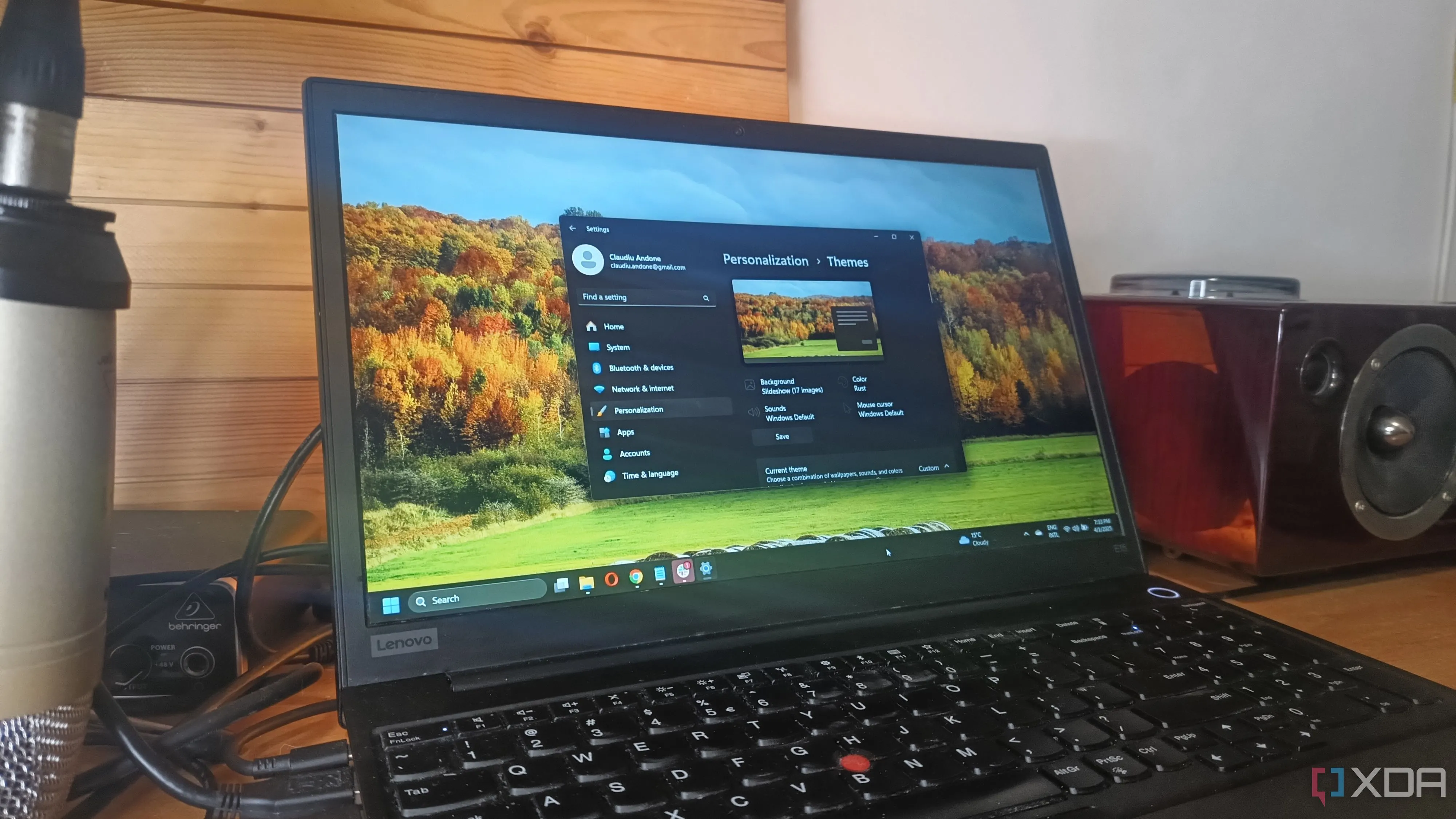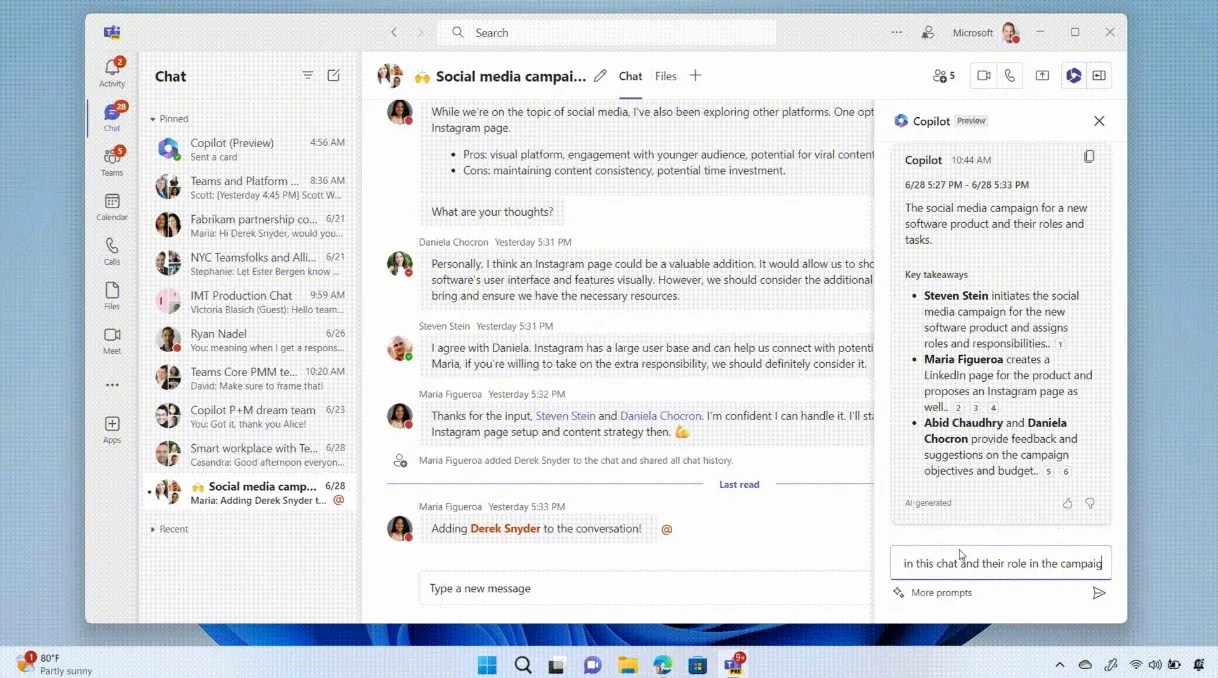Mặc dù Windows thường không phải là lựa chọn hàng đầu nếu bạn đặt nặng yếu tố tùy biến, đặc biệt là Windows 11 khi khả năng cá nhân hóa còn bị hạn chế hơn so với các phiên bản trước, nhưng mỗi bước tiến nhỏ đều đáng được ghi nhận. Microsoft đang mang đến một tính năng mới cho phép người dùng điều chỉnh vị trí hiển thị thông báo trên Windows 11, một cải tiến nhỏ nhưng lại mang đến niềm vui lớn cho những ai mong muốn sự linh hoạt hơn.
Windows 11 Sắp Có Cài Đặt Điều Chỉnh Vị Trí Thông Báo Mới
Một lần nữa, chúng ta lại phải cảm ơn PhantomOfEarth trên X vì đã phát hiện ra tin tức thú vị này. Phantom nổi tiếng là người chuyên đào sâu các bản dựng thử nghiệm của Windows để tìm kiếm những tính năng mà Microsoft đang phát triển, đóng vai trò như một người tiên phong khám phá những cập nhật sắp có trên Windows 11 trong tương lai gần.
Lần này, họ đã phát hiện ra rằng các chỉ báo trên màn hình (on-screen indicators) cuối cùng sẽ có tùy chọn về vị trí hiển thị. Nếu bạn chưa rõ, “chỉ báo trên màn hình” bao gồm những yếu tố như thanh fly-out âm lượng xuất hiện khi bạn điều chỉnh mức âm thanh của hệ thống. Đây là một điểm cộng lớn bởi tôi không nhớ bất kỳ phiên bản Windows nào trước đây cho phép người dùng thay đổi vị trí của các chỉ báo này.
 Giao diện cài đặt cho phép điều chỉnh vị trí hiển thị thông báo trên Windows 11, bao gồm tùy chọn fly-out âm lượng
Giao diện cài đặt cho phép điều chỉnh vị trí hiển thị thông báo trên Windows 11, bao gồm tùy chọn fly-out âm lượng
Tất nhiên, với phong cách quen thuộc của Microsoft, chúng ta sẽ không thể chọn bất kỳ vị trí nào mình muốn. Tính năng này sẽ bị giới hạn ở một vài khu vực nhất định trên màn hình, và theo ảnh chụp màn hình, các tùy chọn dường như khá hạn chế. Tuy nhiên, ở thời điểm hiện tại, bất kỳ sự linh hoạt nào cũng đáng được hoan nghênh.
Sự đón nhận tích cực này cũng được chia sẻ bởi một số người dùng trên bài đăng của PhantomOfEarth:
“Tùy chọn fly-out âm lượng mới này thật tuyệt vời! Tôi luôn nhớ cảm giác ở góc trên bên trái từ Windows 10, nên việc Microsoft mang lại một chút linh hoạt là điều tuyệt vời. Bạn thích vị trí nào hơn? Không thể chờ đợi để tự mình thử!”
Tuy nhiên, trong khi Microsoft đã bổ sung một số tính năng mới đáng giá trong vài năm qua, hãng cũng có những bước lùi trong một số lĩnh vực. Thực tế, nhiều người có thể cho rằng Windows 11 đang ngày càng “tệ đi” sau mỗi bản cập nhật. Mặc dù vậy, khả năng tùy biến Windows 11 thông qua việc điều chỉnh vị trí hiển thị thông báo vẫn là một cải tiến đáng hoan nghênh, góp phần nâng cao trải nghiệm người dùng và cho phép người dùng cá nhân hóa thiết bị của mình hơn.
Nhìn chung, việc Windows 11 nhận được cài đặt điều chỉnh vị trí các chỉ báo trên màn hình là một tín hiệu tích cực cho thấy Microsoft đang dần chú ý hơn đến nhu cầu cá nhân hóa của người dùng. Dù chỉ là một thay đổi nhỏ, nó vẫn thể hiện sự linh hoạt mà cộng đồng Windows mong muốn bấy lâu. Hãy cùng chờ đợi và trải nghiệm tính năng này khi nó chính thức được phát hành. Bạn nghĩ sao về cải tiến này? Hãy chia sẻ ý kiến của bạn về khả năng cá nhân hóa Windows 11 dưới phần bình luận nhé!